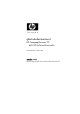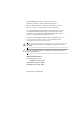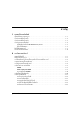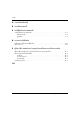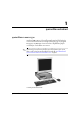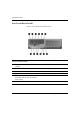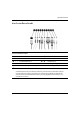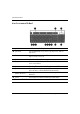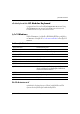คูมืออางอิงเกี่ยวกับฮารดแวร HP Compaq Business PC dc5100 รุน โครงเครื่องขนาดเล็ก หมายเลขเอกสาร: 376293-282 กุมภาพันธ 2005 คูมือนี้เปนขอมูลทั่วไปเกี่ยวกับการอัพเกรดเครือ่ งคอมพิวเตอรรุนนี้
© ลิขสิทธิ์ 2004 Hewlett-Packard Development Company, L.P.
สารบัญ 1 คุณสมบัติของผลิตภัณฑ คุณสมบัติของระบบมาตรฐาน . . . . . . . . . . . . . . . . . . . . . . . . . . . . . . . . . . . . . . . . . . . . . . . . สวนประกอบที่แผงดานหนา. . . . . . . . . . . . . . . . . . . . . . . . . . . . . . . . . . . . . . . . . . . . . . . . . สวนประกอบที่แผงดานหลัง . . . . . . . . . . . . . . . . . . . . . . . . . . . . . . . . . . . . . . . . . . . . . . . . . สวนประกอบของแปนพิมพ . . . . . . . . . . . . . . . . . . . . . . . . . . . . . . . . . . . . . . . . . . . . . .
สารบัญ A รายละเอียดผลิตภัณฑ B การเปลี่ยนแบตเตอรี่ C การใชล็อครักษาความปลอดภัย การติดตั้งล็อครักษาความปลอดภัย . . . . . . . . . . . . . . . . . . . . . . . . . . . . . . . . . . . . . . . . . . . . . ตัวล็อคสายเคเบิล . . . . . . . . . . . . . . . . . . . . . . . . . . . . . . . . . . . . . . . . . . . . . . . . . . . . . กุญแจล็อค . . . . . . . . . . . . . . . . . . . . . . . . . . . . . . . . . . . . . . . . . . . . . . . . . . . . . . . . .
1 คุณสมบัติของผลิตภัณฑ คุณสมบัติของระบบมาตรฐาน คอมพิวเตอร HP Compaq รุนโครงเครื่องขนาดเล็ก อาจตางกันไปในแตละรุน สําหรับรายละเอียดของฮารดแวรและซอฟตแวรที่ติดตั้งในระบบ โปรดรันยูทิลิตี Diagnostics for Windows คําแนะนําเกี่ยวกับการใชยูทิลิตีนี้จะอยูในคูมือ การแกไขปญหา ในแผนซีดี Documentation วเตอรรุนโครงเครื่องขนาดเล็กนี้ยังสามารถใชในลักษณะการจัดวางแบบ ✎ มิคอมพิ นิทาวเวอรดวย สําหรับรายละเอียดเพิ่มเติม โปรดดูหัวขอ “การใชคอมพิวเตอร รุนโครงเครื่องขนาดเล็กในโครงแบบมินิทาวเวอร” ในคูมือนี้
คุณสมบัติของผลิตภัณฑ สวนประกอบที่แผงดานหนา ลักษณะการจัดวางไดรฟอาจตางกันไปในแตละรุน สวนประกอบที่แผงดานหนา 1 2 3 4 5 ไฟแสดงสถานะการทํางานของดิสเก็ตตไดรฟ (ตัวเลือก) ดิสเก็ตตไดรฟ (ตัวเลือก) ไฟแสดงสถานะการทํางานของไดรฟออปติคัล ปุมนําแผนดิสเก็ตตออก (ตัวเลือก) ไดรฟออปติคัล (ไดรฟ CD-ROM, CD-R/RW, DVD-ROM, DVD+R/RW หรือ CD-RW/ 7 ชองเสียบไมโครโฟน 8 q ชองเสียบหูฟง พอรต USB (Universal Serial Bus) (2) ไฟแสดงสถานะการทํางานของฮารดไดรฟ ไฟแสดงสถานะเปดเครื่อง w ปุมเพาเวอร 9 - DVD Com
คุณสมบัตขิ องผลิตภัณฑ สวนประกอบที่แผงดานหลัง สวนประกอบที่แผงดานหลัง 1 ชองเสียบสายไฟ ชองเสียบเมาส PS/2 ชองเสียบแปนพิมพ PS/2 ชองเสียบ USB ชองเสียบพอรตอนุกรม 2 b 3 a 4 o 5 m ✎ ตําแหนงและจํานวนของชองเสียบอาจตางกันไปในแตละรุน 6 n 7 l 8 c 9 k - j ชองเสียบเน็ตเวิรก RJ-45 ชองเสียบพอรตขนาน ชองเสียบจอภาพ ชองเสียบหูฟง/สัญญาณเสียงออก ชองเสียบสัญญาณเสียงเขา หากติดตั้งการดแสดงผล PCI ไว ชองเสียบบนการดดังกลาวและบนเมนบอรดจะสามารถใชงานในเวลาเดียวกัน คุณอาจตองเปลี่ย
คุณสมบัติของผลิตภัณฑ สวนประกอบของแปนพิมพ 1 2 ปุมฟงกชนั ปุมการแกไข ทําหนาที่พิเศษตางๆ โดยขึ้นอยูกับแอปพลิเคชันที่ใช ประกอบดวยคียต อไปนี้: Insert, Home, Page Up, Delete, End และ Page Down 3 ไฟแสดงสถานะ 4 ปุมตัวเลข ปุมลูกศร 5 7 ปุม Ctrl ปุมแอปพลิเคชัน* 8 ปุมโลโก Windows* 6 ปุม Alt *มีใหเฉพาะในบางพื้นที่เทานั้น 9 1–4 แสดงสถานะของคอมพิวเตอรและการตั้งคาแปนพิมพ (Num Lock, Caps Lock และ Scroll Lock) ทํางานเหมือนกับปุมบนเครื่องคิดเลข ใชคนหาเอกสารหรือเว็บไซต ปุมเหลา
คุณสมบัตขิ องผลิตภัณฑ แปนพิมพอุปกรณเสริม HP Modular Keyboard หากชุดคอมพิวเตอรประกอบดวยแปนพิมพ HP Modular Keyboard โปรดดู คูมือผูใช HP Modular Keyboard ในแผนซีดี Documentation สําหรับ รายละเอียดเกี่ยวกับการระบุสวนประกอบและการตั้งคา ปุมโลโก Windows ใชปุมโลโก Windows รวมกับปุมอืน่ ๆ เพื่อใชฟงกชันที่มีใหในระบบปฏิบัติการ ของ Windows โปรดดูที่หัวขอ “สวนประกอบของแปนพิมพ” เพื่อระบุปุมโลโก Windows ฟงกชันของปุมโลโก Windows ปุมโลโก Windows ปุมโลโก Windows + d ปุมโลโก Windows
คุณสมบัติของผลิตภัณฑ ตําแหนงของซีเรียลนัมเบอร คอมพิวเตอรแตละเครื่องจะมีซีเรียลนัมเบอรเฉพาะเครื่อง 1 ระบุไวที่ดานซาย ของคอมพิวเตอร และหมายเลข ID ของผลิตภัณฑ 2 ระบุไวที่ฝาครอบดานบน ของเครือ่ ง โปรดเก็บหมายเลขเหลานี้ไวเพือ่ ใชเมือ่ ตองการติดตอขอรับความชวยเหลือ จากฝายบริการลูกคา ตําแหนงซีเรียลนัมเบอรและหมายเลข ID ของผลิตภัณฑ 1–6 www.hp.
2 การอัพเกรดฮารดแวร คุณสมบัติพรอมใช คอมพิวเตอรเครื่องนี้มีคุณสมบัติตางๆ ที่ทําใหงายตอการอัพเกรดและการซอมบํารุง ขั้นตอนการติดตั้งสวนใหญที่อธิบายไวในบทนี้สามารถกระทําไดโดยไมจําเปนตอง อาศัยเครื่องมือใดๆ คําเตือนและขอควรระวัง กอนที่จะลงมืออัพเกรดอุปกรณ โปรดอานคําแนะนํา ขอควรระวัง และคําเตือน ในคูมือนี้อยางละเอียด คําเตือน: เพื่อลดความเสี่ยงตอการบาดเจ็บจากไฟฟาลัดวงจรและ หรือพื้นผิวทีร่ อน Å โปรดถอดสายไฟออกจากเต ารับที่ผนัง และรอใหสวนประกอบภายในเครื่องคอมพิวเตอร / เย็นลงกอนที่จะส
การอัพเกรดฮารดแวร การใชคอมพิวเตอรรุนโครงเครื่องขนาดเล็กในโครงแบบมินิทาวเวอร คอมพิวเตอรรุนโครงเครื่องขนาดเล็กสามารถใชงานไดทั้งในลักษณะการจัดวาง แบบมินิทาวเวอรหรือเดสกทอป หากตองการใชงานในลักษณะการจัดวางแบบ มินิทาวเวอร ใหวางคอมพิวเตอรตั้งตรงโดยคว่ําดานขวาลง ดังแสดงในภาพดานลาง ใหแนใจวาเวนวางพื้นที่รอบขางทั้งหมดของคอมพิวเตอรไวอยางนอย ✎ โปรดดู 4 นิ้ว (10.2 ซม.
การอัพเกรดฮารดแวร การถอดฝาครอบเครื่องคอมพิวเตอร เมื่อตองการถอดฝาครอบเครื่องคอมพิวเตอร: 1. ปดเครื่องคอมพิวเตอรอยางเหมาะสมโดยสั่งปดจากระบบปฏิบัติการ แลวปด อุปกรณภายนอกทั้งหมด 2. ถอดสายไฟออกจากเตารับไฟฟาและจากเครื่องคอมพิวเตอร และถอดสายไฟ อุปกรณภายนอกอื่นๆ อควรระวัง: กอนที่จะถอดฝาครอบเครื่อง ใหตรวจสอบวาคอมพิวเตอรปดลงอยางสมบูรณ Ä ขและถอดสายไฟออกจากเต ารับไฟฟาแลว 3.
การอัพเกรดฮารดแวร การใสฝาครอบเครื่องคอมพิวเตอร ในการใสฝาครอบเครื่องกลับคืน กะตําแหนงแถบยึดของฝาครอบใหตรงกับชอง ที่โครงเครื่อง จากนั้นเลื่อนฝาครอบปดโครงเครื่องจนสุดจนกระทั่งล็อคเขาที่ การใสฝาครอบเครื่องคอมพิวเตอร 2–4 www.hp.
การอัพเกรดฮารดแวร การติดตั้งหนวยความจําเพิ่มเติม เครือ่ งคอมพิวเตอรของคุณติดตัง้ หนวยความจํา double data rate 2 synchronous dynamic random access memory (DDR2-SDRAM) แบบ dual inline memory modules (DIMM) DIMM ซ็อกเก็ตหนวยความจําบนเมนบอรดสามารถใชกับ DIMM มาตรฐาน 4 ตัว สล็อตหนวยความจําเหลานี้จะมีหนวยความจํา DIMM ติดตั้งไวอยางนอยหนึ่งชุด หากคุณตองการใชจํานวนหนวยความจําสูงสุดเทาที่ระบบสนับสนุน คุณอาจตอง เปลี่ยนไปใชหนวยความจําที่ตั้งคาเปนโหมดประสิทธิภาพสูงสองแชนเนล ขนาด ไมเกิน 4 กิกะไบต
การอัพเกรดฮารดแวร การบรรจุซ็อกเก็ต DIMM ระบบจะทํางานในโหมดแชนเนลเดียว โหมดอะซิเมตริกสองแชนเนล หรือโหมด อินเตอรลีฟประสิทธิภาพสูงสองแชนเนลโดยอัตโนมัติ ขึ้นอยูกับลักษณะการติดตั้ง ของ DIMM ■ ระบบจะทํางานในโหมดแชนเนลเดียวหากบรรจุ DIMM ในซ็อกเก็ตเพียง แชนเนลเดียว ■ ระบบจะทํางานในโหมดอะซิเมตริกสองแชนเนลหากความจุหนวยความจํา ทั้งหมดของ DIMM ในแชนเนล A ไมเทากับความจุหนวยความจําทั้งหมด ของ DIMM ในแชนเนล B ■ ระบบจะทํางานในโหมดอินเตอรลีฟสองแชนเนลประสิทธิภาพสูงหากความจุ หนวยความจําทั้งหมดของ DIMM ในแชนเนล A เท
การอัพเกรดฮารดแวร ตําแหนงของซ็อกเก็ต DIMM รายการ 1 2 3 4 คูมืออางอิงเกีย่ วกับฮารดแวร คําอธิบาย ซ็อกเก็ต DIMM ที่ XMM1, แชนเนล A ซ็อกเก็ต DIMM ที่ XMM2, แชนเนล A ซ็อกเก็ต DIMM ที่ XMM3, แชนเนล B ซ็อกเก็ต DIMM ที่ XMM4, แชนเนล B www.hp.
การอัพเกรดฮารดแวร การติดตั้ง DIMM ง: ซ็อกเก็ตสําหรับหนวยความจํามีหนาสัมผัสเปนทองคํา ดังนั้น เมือ่ อัพเกรด Ä ขหนอควรระวั วยความจํา คุณจะตองใชโมดูลหนวยความจําที่มีหนาสัมผัสเปนทองคําเชนเดียวกัน เพือ่ ปองกันการกัดกรอนและ/หรือการเกิดสนิมจากการใชหนาสัมผัสโลหะที่เขากันไมได อควรระวัง: ไฟฟาสถิตอาจทําความเสียหายแกสวนประกอบทางไฟฟาของเครือ่ ง Ä ขคอมพิ วเตอรและการดอุปกรณเสริม กอนที่จะเริ่มดําเนินการตามขั้นตอนเหลานี้ โปรดตรวจสอบวาคุณไดทําการคายประจุไฟฟาสถิตดวยการสัมผัสวัตถุที่เปนโลหะซึ
การอัพเกรดฮารดแวร 5.
การอัพเกรดฮารดแวร การติดตั้งการดเอ็กซแพนชัน คอมพิวเตอรนี้มีสล็อตเอ็กซแพนชันสําหรับการด PCI มาตรฐานอยูสองสล็อต ที่สามารถใสการดเอ็กซแพนชันที่มีความยาวถึง 17.46 ซม. (6.875 นิ้ว) ได นอกจากนี้ ยังมีสล็อตเอ็กซแพนชัน PCI Express x1 หนึ่งสล็อต ✎ สล็เทาอนัต้นPCI และ PCI Express x1 รองรับไดแตการดเอ็กซแพนชันขนาดเล็ก ตําแหนงสล็อตการดเอ็กซแพนชัน รายการ คําอธิบาย 1 สล็อตเอ็กซแพนชัน PCI สล็อตเอ็กซแพนชัน PCI Express x1 2 2–10 www.hp.
การอัพเกรดฮารดแวร เมื่อตองการติดตั้งการดเอ็กซแพนชัน: 1. ปดเครื่องคอมพิวเตอรอยางเหมาะสมโดยสั่งปดจากระบบปฏิบัติการ แลวปด อุปกรณภายนอกทั้งหมด 2. ถอดสายไฟออกจากเตารับไฟฟา และถอดสายออกจากอุปกรณภายนอกทัง้ หมด 3. ถอดฝาครอบเครือ่ งคอมพิวเตอร โปรดดูที่ “การถอดฝาครอบเครื่องคอมพิวเตอร” 4. หาสล็อตที่ตองการเพื่อใสการดเอ็กซแพนชัน 5. คลายสลักยึดฝาปดสล็อตที่ยึดฝาปดสล็อต PCI ไวโดยกดแถบสีเขียวที่สลัก แลวหมุนสลักไปยังตําแหนงเปด 1 6.
การอัพเกรดฮารดแวร 7. ติดตั้งการดเอ็กซแพนชันโดยเลื่อนการดสอดไวใตสลักยึดฝาครอบสล็อต จากนั้นกดการดลงไปในสล็อตบนเมนบอรด งอยาขูดขีดโดนสวนประกอบอื่นๆ ในโครงเครื่อง ในระหวางที่ติดตัง้ การด ✎ ระวั เอ็กซแพนชัน การติดตั้งการดเอ็กซแพนชัน่ 8.
การอัพเกรดฮารดแวร การติดตั้งไดรฟเพิ่มเติม คอมพิวเตอรนี้มีชองใสไดรฟภายนอกสองชอง โปรดปฏิบัตติ ามคําแนะนําตอไปนี้ เมื่อติดตัง้ ไดรฟเพิ่มเติม: ■ ฮารดไดรฟ Serial ATA (SATA) ตัวหลักควรเชื่อมตอกับคอนโทรลเลอร SATA ตัวหลักบนเมนบอรด (แสดงดวยฉลาก P60 SATA 0) ตอฮารดไดรฟ SATA ตัวที่สองกับคอนโทรลเลอร SATA ตัวรองบนเมนบอรด (แสดงดวย ฉลาก P61 SATA 1) HP ไมรองรับการเชื่อมตอทั้งฮารดไดรฟ SATA และ PATA ในเครื่องเดียวกัน ■ ตออุปกรณ Parallel ATA (PATA) เพิ่มเติม เชน ไดรฟออปติคัล เทป IDE และซิปไดรฟ เ
การอัพเกรดฮารดแวร การคนหาตําแหนงของไดรฟ ตําแหนงของไดรฟ ชองใสไดรฟภายใน 3.5 นิ้ว สําหรับฮารดไดรฟมาตรฐาน 2 ชองใสไดรฟขนาด 5.25 นิ้ว สําหรับไดรฟเสริม 3 ชองใสไดรฟ 3.5 นิว้ (อุปกรณเสริมดิสเก็ตตไดรฟขนาด 1.44 MB ตามที่ แสดงในรูป)* *หากคอมพิวเตอรของคุณติดตั้งดิสเก็ตตไดรฟขนาด 1.44 MB จะตองมีฝาปด ดิสเก็ตตไดรฟ (PN 360189-001) ตามที่แสดงในรูป หากชองใสไดรฟขนาด 3.
การอัพเกรดฮารดแวร การถอดไดรฟออปติคัล อควรระวัง: นําสื่อเก็บขอมูลที่ถอดออกไดทั้งหมดออกจากไดรฟ กอนที่จะถอดตัวไดรฟ Ä ขออกจากเครื อ่ ง ออปติคัล ไดแก ไดรฟ CD-ROM, CD-R/RW, DVD-ROM, ✎ ไดรฟ DVD+R/RW หรือ CD-RW/DVD Combo วิธีถอดไดรฟออปติคัล: 1. ปดเครื่องคอมพิวเตอรอยางเหมาะสมโดยสั่งปดจากระบบปฏิบัติการ แลวปด อุปกรณภายนอกทั้งหมด 2. ถอดสายไฟออกจากเตารับไฟฟา และถอดสายออกจากอุปกรณภายนอกทัง้ หมด 3. ถอดฝาครอบเครือ่ งคอมพิวเตอร โปรดดูที่ “การถอดฝาครอบเครื่องคอมพิวเตอร” 4.
การอัพเกรดฮารดแวร 6. ถอดสายไฟและสายเคเบิลออกจากดานหลังของไดรฟออปติคัล การถอดสายไฟและสายเคเบิลขอมูล 7. เลื่อนไดรฟออปติคัลมาดานหนาและยกออกจากโครงของไดรฟ การถอดไดรฟออปติคัล 2–16 www.hp.
การอัพเกรดฮารดแวร ่อตองการใสไดรฟออปติคัล ใหปฏิบัติยอนขั้นตอนการถอดไดรฟ เมื่อเปลี่ยน ✎ เมืไดรฟ ใหใชสกรูตัวนําสี่ตัวจากไดรฟเดิม ซึ่งจะใสลงในตําแหนงรางของไดรฟ การถอดอุปกรณเสริมดิสเก็ตตไดรฟ อควรระวัง: นําสื่อเก็บขอมูลที่ถอดออกไดทั้งหมดออกจากไดรฟ กอนที่จะถอดตัวไดรฟ Ä ขออกจากเครื อ่ ง การถอดอุปกรณเสริมดิสเก็ตตไดรฟจะอยูใตไดรฟออปติคัล วิธีถอดดิสเก็ตตไดรฟ: 1. ทําตามขั้นตอนในหัวขอดานบน เรื่อง “การถอดไดรฟออปติคัล” เพื่อถอด ไดรฟออปติคัลและเขาถึงสวนดิสเก็ตตไดรฟ 2.
การอัพเกรดฮารดแวร การติดตัง้ ไดรฟออปติคัลที่เปนไดรฟเสริม เมื่อตองการติดตั้งไดรฟออปติคัลที่เปนไดรฟเสริม: 1. ปดเครื่องคอมพิวเตอรอยางเหมาะสมโดยสั่งปดจากระบบปฏิบัติการ แลวปด อุปกรณภายนอกทั้งหมด 2. ถอดสายไฟออกจากเตารับไฟฟา และถอดสายออกจากอุปกรณภายนอก ทั้งหมด 3. ถอดฝาครอบเครือ่ งคอมพิวเตอร โปรดดูที่ “การถอดฝาครอบเครื่องคอมพิวเตอร” 4.
การอัพเกรดฮารดแวร กดสลักยึดสีเขียวที่ดานหนาของโครงเครื่องซึ่งอยูถัดจากไดรฟ 1 ซึ่งจะทําให โครงของไดรฟคลายออก 6. เลื่อนโครงไดรฟมาดานหนาจนสุด 2 ซึ่งจะเปนการปลดล็อคไดรฟ 5. การคลายโครงของไดรฟ คูมืออางอิงเกีย่ วกับฮารดแวร www.hp.
การอัพเกรดฮารดแวร 7. ใสสกรูตัวนําของไดรฟเขากับสล็อตตัว J ของชองใสไดรฟ 1 จากนั้น เลื่อนไดรฟเขาสูภายในคอมพิวเตอร 2 เพื่อยึดไดรฟไวในสล็อตตัว J การติดตั้งไดรฟออปติคัล 2–20 www.hp.
การอัพเกรดฮารดแวร ตอสายเคเบิลขอมูลเขากับเมนบอรด 9. เสียบสายไฟและสายเคเบิลขอมูลที่ดานหลังของไดรฟออปติคัล 8. การเชือ่ มตอสายไฟและสายเคเบิลขอมูล 10. เลื่อนไดรฟและโครงของไดรฟเขาไปภายในโครงเครื่องจนสุดจนกระทั่ง โครงของไดรฟล็อคเขาที่ ✎ ไดรฟจะล็อคเขากับโครงของไดรฟโดยอัตโนมัตเิ มือ่ เลือ่ นโครงของไดรฟกลับเขาที่ ใสฝาครอบเครื่องคอมพิวเตอรกลับคืน ระบบจะรับรูไดรฟและตั้งคาใหกับคอมพิวเตอรโดยอัตโนมัติ 11.
การอัพเกรดฮารดแวร การอัพเกรดฮารดไดรฟ SATA ✎ HP ไมรองรับการเชื่อมตอทั้งฮารดไดรฟ SATA และ PATA ในเครื่องเดียวกัน การถอดและการเปลี่ยนฮารดไดรฟ าลืมสํารองขอมูลที่เก็บไวบนฮารดไดรฟตัวเกา กอนที่จะถอดออก เพื่อที่คุณ ✎ อยจะสามารถบั นทึกขอมูลดังกลาวลงบนฮารดไดรฟตวั ใหม ฮารดไดรฟขนาด 3.5 นิ้ว ที่ติดตั้งไวลวงหนา จะอยูใตแหลงจายไฟ วิธีการถอด และเปลี่ยนฮารดไดรฟ: 1. ปดเครื่องคอมพิวเตอรอยางเหมาะสมโดยสั่งปดจากระบบปฏิบัติการ แลวปด อุปกรณภายนอกทั้งหมด 2.
การอัพเกรดฮารดแวร 5. หมุนโครงของแหลงจายไฟใหตั้งตรง ยกโครงของแหลงจายไฟขึ้น 6. ถอดสายไฟ 1 และสายเคเบิลขอมูล 2 จากดานหลังของฮารดไดรฟ การถอดสายไฟและสายเคเบิลขอมูลของฮารดไดรฟ คูมืออางอิงเกีย่ วกับฮารดแวร www.hp.
การอัพเกรดฮารดแวร 7. ดึงแถบที่ล็อคไดรฟใหหลุดจากไดรฟ 1 เลื่อนฮารดไดรฟมาดานหนา ของคอมพิวเตอร จากนั้นยกไดรฟขึ้นและนําออกจากชองไดรฟ 2 การถอดฮารดไดรฟ 8.
การอัพเกรดฮารดแวร ่อเปลี่ยนฮารดไดรฟ ใหใชสกรูสี่ตัวจากไดรฟเดิม ซึ่งจะใสลงในตําแหนงราง ✎ เมืของไดรฟ คุณจะตองใชไขควง Torx T-15 เพื่อถอดและติดตั้งสกรูตัวนํากลับคืน HP มีสกรูตัวนํามาตรฐานแบบ 6-32 จัดไวใหเพิ่มเติมสี่ตัว อยูที่ดานหนาของ โครงเครื่อง ใตฝาครอบคอมพิวเตอร สกรูตัวนํามาตรฐานแบบ 6-32 จะมีสีเงิน หากคุณเปลี่ยนฮารดไดรฟหลัก ใหใสแผนซีดี Restore Plus! เพื่อเรียกคืน ✎ ระบบปฏิ บัติการไดรเวอร และโปรแกรมซอฟตแวรใดๆ ที่เคยติดตัง้ ไวลวงหนา ในคอมพิวเตอร ปฏิบัติตามคําแนะนําในคูมือที่อย
การอัพเกรดฮารดแวร ชองใสไดรฟขนาด 3.5 นิ้ว อยูใตไดรฟออปติคัล วิธีตดิ ตั้งไดรฟลงในชองใสไดรฟ 3.
การอัพเกรดฮารดแวร เสียบสายไฟและสายเคเบิลขอมูลที่ดานหลังของไดรฟ หากติดตั้งฮารดไดรฟ ตัวที่สอง ใหเชื่อมตอปลายอีกดานของสายเคเบิลขอมูลเขากับชองเสียบ บนเมนบอรดที่แสดงดวยฉลาก P61 SATA 1 5. ถอดฝาปดชองไดรฟ โดยกดแถบล็อคสองตัวที่ดานหนึ่งของฝาปดชิ้นใหญ ดานหนา 1 และหมุนฝาปดชองไดรฟออกจากฝาปดดานหนานั้น 2 4. ✎ ชนิดของฝาปดอาจแตกตางกันไป ขึ้นอยูกับโครงแบบของเครื่องคอมพิวเตอร การถอดฝาปดชองไดรฟ (ฝาปดดิสเก็ตตไดรฟดังแสดงในภาพ) คูมืออางอิงเกีย่ วกับฮารดแวร www.hp.
การอัพเกรดฮารดแวร 6. ใสฝาปดที่เหมาะสมแทนที่ฝาปดชองไดรฟที่ถอดออก แลวกดฝาปดใหเขาที่ ดของฝาปดที่ตองใชจะขึ้นอยูกับชนิดของอุปกรณที่คุณตองการจะติดตัง้ ✎ ชนิ หากคุณติดตั้งดิสเก็ตตไดรฟ คุณจะตองใชฝาปดดิสเก็ตตไดรฟ (PN 360189-001) หากคุณติดตั้งฮารดไดรฟ คุณจะตองใชฝาปดในแผงดานหนา (PN 358797-001) ตามภาพประกอบดานลางนี้ หากคุณติดตั้งอุปกรณขนาด 3.5 นิ้ว ที่ไมใชดิสเก็ตต ไดรฟหรือฮารดไดรฟ คุณจะตองใชฝาปดอุปกรณขนาด 3.
A รายละเอียดผลิตภัณฑ โปรดดูใหแนใจวาเวนวางพื้นที่รอบขางทั้งหมดไวอยางนอย 4 นิ้ว (10.2 ซม.) และไมมีสิ่งใดกีดขวาง HP Compaq รุนโครงเครื่องขนาดเล็ก ขนาดของโครงเครื่องแบบเดสกทอป ความสูง ความกวาง ความลึก น้ําหนักโดยประมาณ ชวงอุณหภูมิ ขณะทํางาน ขณะไมทํางาน ความชืน้ สัมพัทธ (ไอน้ําไมกลัน่ ตัว) ขณะทํางาน ขณะไมทํางาน (38.7° C ของปรอทวัดความชื้นสูงสุด) ระดับความสูง (ไมมีการปรับความดัน) ขณะทํางาน ขณะไมทํางาน ✎ 3.95 นิว้ 13.3 นิ้ว 14.9 นิ้ว 21 ปอนด 10.3 ซม.
รายละเอียดผลิตภัณฑ HP Compaq รุนโครงเครื่องขนาดเล็ก (ตอ) แหลงจายไฟ 115V 230V ชวงแรงดันไฟฟาขณะทํางาน* 90-264 VAC 90-264 VAC 100-240 VAC 100-240 VAC ชวงแรงดันไฟฟาที่ปรับระดับ 50-60 Hz 50-60 Hz ความถี่ที่ปรับระดับของสาย กําลังไฟออก 240 วัตต 240 วัตต 5A @ 100 VAC 2.5A @ 200 VAC กระแสไฟเขาที่ปรับระดับ (สูงสุด)* การกระจายความรอน 1260 บีทียู/ชม. 318 กิโลแคลอรี/ชม. สูงสุด ปกติ (วาง) 340 บีทีย/ ู ชม. 86 กิโลแคลอรี/ชม.
B การเปลี่ยนแบตเตอรี่ แบตเตอรี่ที่มาพรอมกับเครื่องคอมพิวเตอรของคุณจะทําใหนาฬิกาภายในเครื่อง ทํางาน เมื่อเปลี่ยนแบตเตอรี่ โปรดใชแบตเตอรีท่ ี่เทียบเทากับแบตเตอรี่เดิมที่ติดตั้ง ไวในเครือ่ งคอมพิวเตอร เครื่องคอมพิวเตอรของคุณไดรับการติดตั้งแบตเตอรี่ ลิเธียมแบบเหรียญ แรงดัน 3 โวลต การใชงานของแบตเตอรี่ลิเธียมอาจยาวนานขึ้นเมื่อตอคอมพิวเตอรเขากับเตารับ ✎ อายุ ไฟฟากระแสสลับ เครือ่ งจะใชพลังงานจากแบตเตอรี่ลิเธียมเมื่อไมไดเชื่อมตอกับ ไฟฟากระแสสลับเทานั้น คอมพิวเตอรเครื่องนี้มแี บตเตอรีล่ ิเธียม
การเปลี่ยนแบตเตอรี่ ง: ไฟฟาสถิตอาจทําใหสว นประกอบทางไฟฟาหรืออุปกรณเสริมของคอมพิวเตอร Ä ขเสีอยควรระวั หาย กอนทีจ่ ะเริม่ ดําเนินการตามขั้นตอนเหลานี้ โปรดตรวจสอบวาคุณไดทําการคาย ประจุไฟฟาสถิตดวยการสัมผัสวัตถุที่เปนโลหะซึ่งมีการลงกราวด 1.
การเปลี่ยนแบตเตอรี่ ประเภทที่ 2 ก. เมื่อตองการถอดแบตเตอรี่ออกจากที่ใส ใหบีบขาโลหะที่ยื่นออกมา เหนือขอบของแบตเตอรี่ เมื่อแบตเตอรี่หลุดออกจากที่ใส ใหดึง แบตเตอรี่ออก 1 ข. เมื่อตองการใสแบตเตอรีใ่ หม ใหเลื่อนขอบของแบตเตอรีใ่ หมใหอยู ใตขอบของที่ใส โดยใหขั้วบวกอยูดานบน ดันขอบอีกดานของ แบตเตอรี่ลงจนขาโลหะปดลงบนขอบอีกดานของแบตเตอรี่ 2 การถอดและการเปลีย่ นแบตเตอรี่แบบเหรียญ (ประเภทที่ 2) คูมืออางอิงเกีย่ วกับฮารดแวร www.hp.
การเปลี่ยนแบตเตอรี่ ประเภทที่ 3 ก. งางคลิปหนีบ 1 ที่ยึดแบตเตอรี่ออก และถอดแบตเตอรี่ 2 ข. ใสแบตเตอรี่ใหม และหนีบคลิปกลับเขาที่ การถอดแบตเตอรี่แบบเหรียญ (ประเภทที่ 3) งจากที่เปลี่ยนแบตเตอรีแ่ ลว ใหปฏิบัตติ ามขั้นตอนตอไปนี้เพื่อใหเสร็จสมบูรณ ✎ หลั ตามขั้นตอน ใสฝาครอบเครื่องคอมพิวเตอรกลับคืน 5. ตอเครือ่ งคอมพิวเตอรเขากับแหลงจายไฟและเปดเครื่องคอมพิวเตอร 6.
C การใชลอ็ ครักษาความปลอดภัย การติดตั้งล็อครักษาความปลอดภัย ล็อครักษาความปลอดภัยที่กลาวถึงตอไปนี้ใชเพื่อล็อคคอมพิวเตอร ตัวล็อคสายเคเบิล เพื่อความปลอดภัยสูงสุด ติดตั้งคลิปเพื่อความปลอดภัยของโครงเครื่อง (หมายเลข ชิ้นสวน 372291-001) กอนติดตั้งล็อคสายเคเบิล 1. ปดเครื่องคอมพิวเตอรอยางเหมาะสมโดยสั่งปดจากระบบปฏิบัติการ แลวปด อุปกรณภายนอกทั้งหมด 2. ถอดสายไฟออกจากเตารับไฟฟา และถอดสายออกจากอุปกรณภายนอกทัง้ หมด 3. ถอดฝาครอบเครือ่ งคอมพิวเตอรโปรดดูที่ “การถอดฝาครอบเครื่องคอมพิวเตอร” 4.
การใชล็อครักษาความปลอดภัย ใสฝาครอบเครื่องคอมพิวเตอรกลับคืน 6. สอดล็อคสายเคเบิลในตําแหนงดังแสดงที่ภาพดานลาง 5. I การติดตั้งตัวล็อคสายเคเบิล C–2 www.hp.
การใชล็อครักษาความปลอดภัย กุญแจล็อค การติดตั้งกุญแจล็อค คูมืออางอิงเกีย่ วกับฮารดแวร www.hp.
D การคายประจุไฟฟาสถิต ประจุไฟฟาสถิตจากนิ้วมือหรือสื่อนําไฟฟาตางๆ อาจทําความเสียหายใหกับ เมนบอรดหรืออุปกรณอื่นๆ ที่ไวตอไฟฟาสถิต ซึ่งความเสียหายเชนนี้อาจทําให อายุการใชงานของอุปกรณสั้นลง การปองกันความเสียหายจากไฟฟาสถิต ในการปองกันความเสียหายที่เกิดจากไฟฟาสถิต โปรดปฏิบัติตามขอควรระวัง เบื้องตนตอไปนี้: ■ หลีกเลี่ยงการใชมือสัมผัส โดยขนยายและเก็บผลิตภัณฑในที่เก็บที่ปองกัน ไฟฟาสถิต ■ เก็บชิ้นสวนที่ไวตอไฟฟาสถิตไวในหีบหอของชิ้นสวนเหลานั้น จนกวา ชิ้นสวนเหลานั้นจะอยูในพื้นที่ทํางาน
การคายประจุไฟฟาสถิต ใชสายรัดขอเทา นิ้วเทา หรือรองเทาในพื้นที่ทํางานแบบยืน สวมสายรัด ที่เทาทั้งสองขางเมื่อยืนบนพื้นที่นําไฟฟาหรือแผนรองพื้นที่มีการกระจาย กระแสไฟฟา ■ ใชเครื่องมือซอมบํารุงภาคสนามที่มีการนําไฟฟา ■ ใชชุดซอมบํารุงแบบพกพาพรอมแผนรองพื้นแบบพับที่กระจายกระแสไฟฟาได หากไมมอี ปุ กรณทแี่ นะนําขางตนในการลงกราวด โปรดติดตอผูขาย ตัวแทนจําหนาย หรือผูใหบริการที่ไดรับอนุญาตของ HP ■ องการทราบรายละเอียดเพิ่มเติมเกี่ยวกับไฟฟาสถิต โปรดติดตอผูขาย ✎ หากต ตัวแทนจําหนาย หรือผูให
E คูมือการใชงานคอมพิวเตอร การดูแลรักษาเครื่องและการเตรียมการขนยาย คูม อื การใชงานคอมพิวเตอร การดูแลรักษาเครื่องและการดูแลรักษาเครื่อง ปฏิบัติตามคูมือเหลานี้เพื่อการติดตัง้ และการดูแลคอมพิวเตอรและจอภาพอยาง เหมาะสม ■ ไมวางเครื่องคอมพิวเตอรไวในที่ที่มีความชื้นมากเกินไป หลีกเลี่ยงอุณหภูมิ ที่รอนจัดหรือเย็นจัดและการสัมผัสแสงแดดโดยตรงโปรดดูขอมูลเพิ่มเติม เกี่ยวกับอุณหภูมิและชวงของความชื้นที่เหมาะสมสําหรับเครื่องคอมพิวเตอร ของคุณใน ภาคผนวก A, “รายละเอียดผลิตภัณฑ” ในคูมือนี้ ■ วางเครื่องคอมพิวเต
คูมือการใชงานคอมพิวเตอร การดูแลรักษาเครื่องและการเตรียมการขนยาย ■ ■ ■ ■ หลีกเลี่ยงการนําของเหลวมาตัง้ ไวบริเวณเครื่องคอมพิวเตอรและแปนพิมพ อยาปดชองระบายอากาศของจอภาพดวยวัสดุใดๆ ติดตั้งหรือใชฟงกชันการจัดการพลังงานของระบบปฏิบัติการหรือซอฟตแวร อื่นๆ รวมถึงสถานะพักการทํางาน ปดเครื่องคอมพิวเตอรกอนที่จะดําเนินการตอไปนี้: ❏ เช็ดดานนอกของเครื่องคอมพิวเตอรดวยผานุมชื้นหมาดๆ เทาที่จําเปน การใชผลิตภัณฑทําความสะอาดอาจทําใหพื้นผิวภายนอกเปลี่ยนสีหรือ เสียหายได ❏ ทําความสะอาดชองอากาศทุกดาน
คูมือการใชงานคอมพิวเตอร การดูแลรักษาเครือ่ งและการเตรียมการขนยาย ความปลอดภัย หากมีวัตถุหรือของเหลวหกใสไดรฟ ใหถอดปลั๊กเครือ่ งคอมพิวเตอร และใหผูให บริการที่ไดรับอนุญาตของ HP ตรวจสอบระบบทันที การเตรียมการขนยาย เมื่อตองการขนยายเครื่องคอมพิวเตอร โปรดปฏิบัติตามคําแนะนําตอไปนี้: 1.
ดัชนี D DIMM โปรดดู หนวยความจํา S SATA การติดตั้งฮารดไดรฟ 2–22, 2–25 คอนโทรลเลอร 2–13 ก การคายประจุไฟฟาสถิต, การปองกันความเสียหาย D–1 การด PCI โปรดดู การดเอ็กซแพนชัน การดเอ็กซแพนชัน PCI 2–10 PCI Express 2–10 การติดตั้ง 2–10 ตําแหนงสล็อต 2–10 การติดตั้ง การดเอ็กซแพนชัน 2–10 กุญแจล็อค C–3 ไดรฟออปติคัล 2–18 ตัวล็อคสายเคเบิล C–1 แบตเตอรี่ B–1 สกรูตัวนํา 2–18 หนวยความจํา 2–5 ฮารดไดรฟ 2–26 ฮารดไดรฟในชองไดรฟ 3.
ดัชนี จ จอภาพ, การเชื่อมตอ 1–3 ช ชองเสียบ RJ-45 1–3 ชองเสียบพอรตขนาน 1–3 ชองเสียบพอรตอนุกรม 1–3 ชองเสียบไมโครโฟน 1–2 ชองเสียบสัญญาณเสียง 1–2, 1–3 ชองเสียบหูฟง 1–2 ชองเสียบหูฟง/สัญญาณเสียงออก 1–3 ด ดิสเก็ตตไดรฟ การถอด 2–15 ปุมนําออก 1–2 ไฟแสดงสถานะทํางาน 1–2 ไดรฟ คําแนะนําในการติดตัง้ 2–13 ตําแหนง 2–14 ฝาปด 2–14, 2–25, 2–27 ไดรฟออปติคัล การเชื่อมตอสายเคเบิล 2–21 การติดตั้ง 2–18 การถอด 2–15 การทําความสะอาด E–2 ขอควรระวัง E–2 คําแนะนํา E–2 ตําแหนง 1–2 ปุมนําออก 1–2 ไฟแสดงสถานะทํางา
ดัชนี ร รายละเอียดผลิตภัณฑ คอมพิวเตอร A–1 หนวยความจํา 2–5 รายละเอียดผลิตภัณฑคอมพิวเตอร A–1 ล ล็อค กุญแจล็อค C–3 ตัวล็อคสายเคเบิล C–1 ล็อครักษาความปลอดภัย C–1 ส สกรูตัวนํา 2–13, 2–18, 2–26 สวนประกอบ แผงดานหนา 1–2 แผงดานหลัง 1–3 สวนประกอบที่แผงดานหนา 1–2 สวนประกอบที่แผงดานหลัง 1–3 ห หนวยความจํา การติดตั้ง 2–5 คูมืออางอิงเกีย่ วกับฮารดแวร การบรรจุซ็อกเก็ต 2–6 การระบุซ็อกเก็ต 2–7 การระบุโมดูล 2–9 ความจุ 2–5, 2–6, 2–9 รายละเอียดผลิตภัณฑ 2–5 โหมดแชนเนลเดียว 2–6 โหมดอะซิเมตริก 2–6 โหม